一、禁用【在此设备上存储我的活动历史记录】
方法:执行【Win+I】,打开设置窗口,切换到【隐私和安全性】-》【活动历史记录】,在这里禁用【在此设备上存储我的活动历史记录】,并清除以往历史记录。

二、禁用显示最近使用的文件和新应用
方法:执行【Win+I】,打开设置窗口,切换到【个性化】-》【开始】,在这里禁用【显示最近添加的应用】、【显示最常用的应用】、【在“开始”、“跳转列表”和“文件资源管理器“中显示最近打开的项目】。
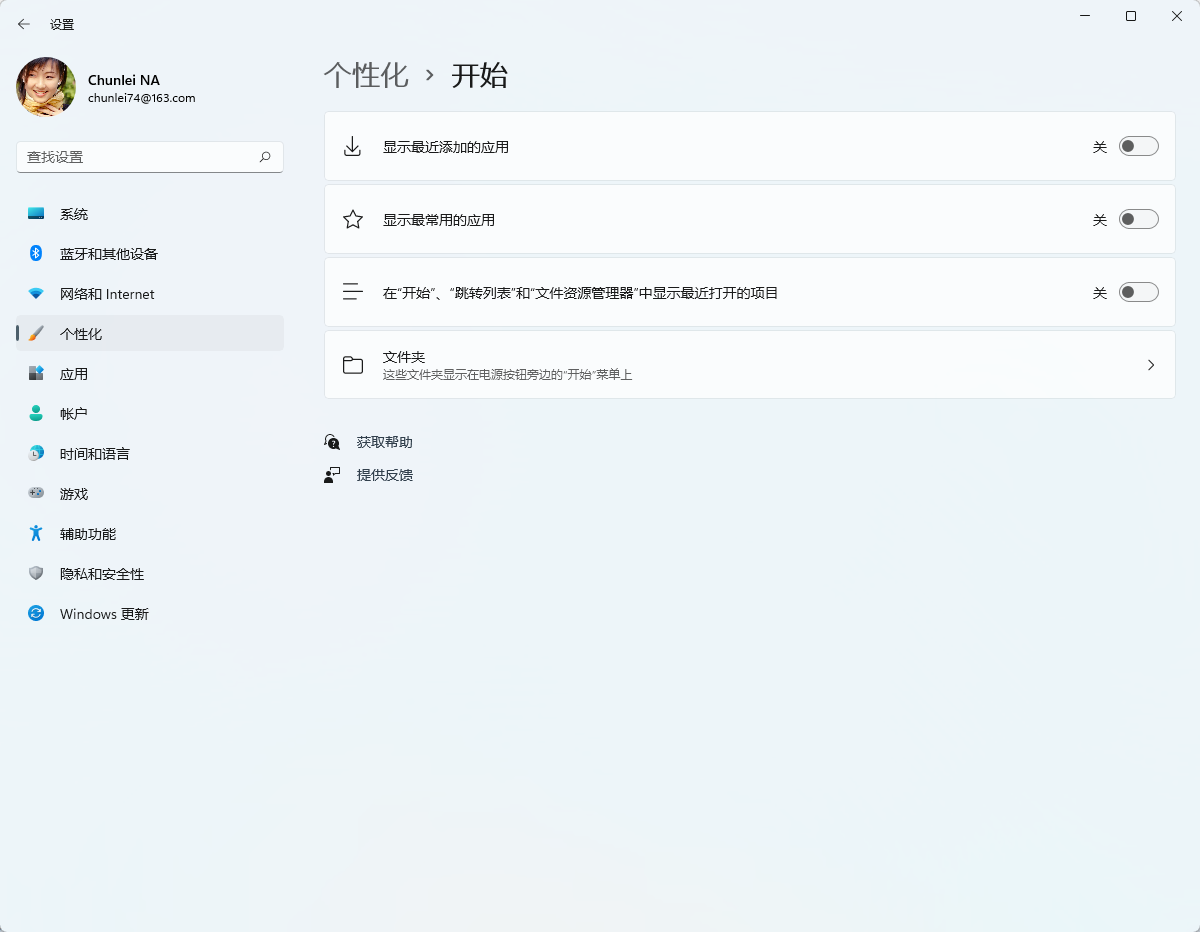
它的效果,开始菜单将不会显示最近打开的文档和新安装的应用,如下图示:
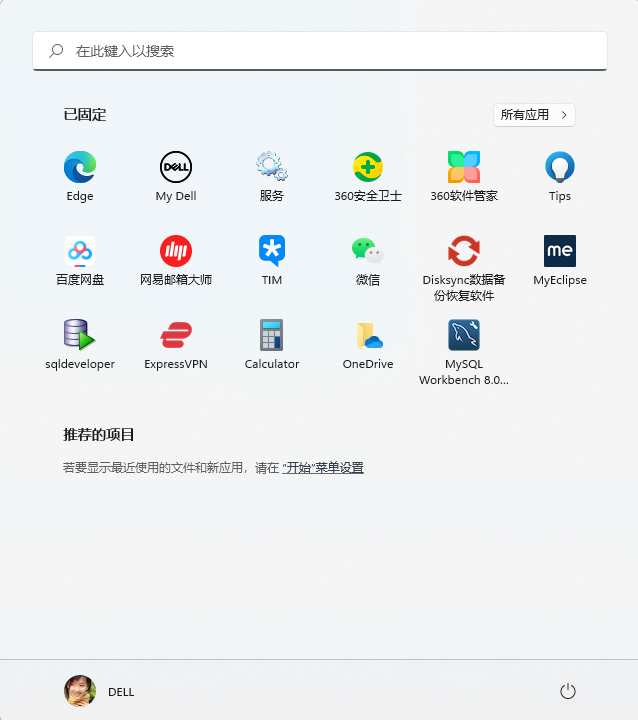
三、Excel和Word禁用记录历史
方法:打开Excel,选择【文件】-》【选项】,在【高级】窗口中,将【显示此数目的”最近工作薄“】设为0,将【显示此数目的取消固定的”最近的文件夹“】设为0,如下图所示:
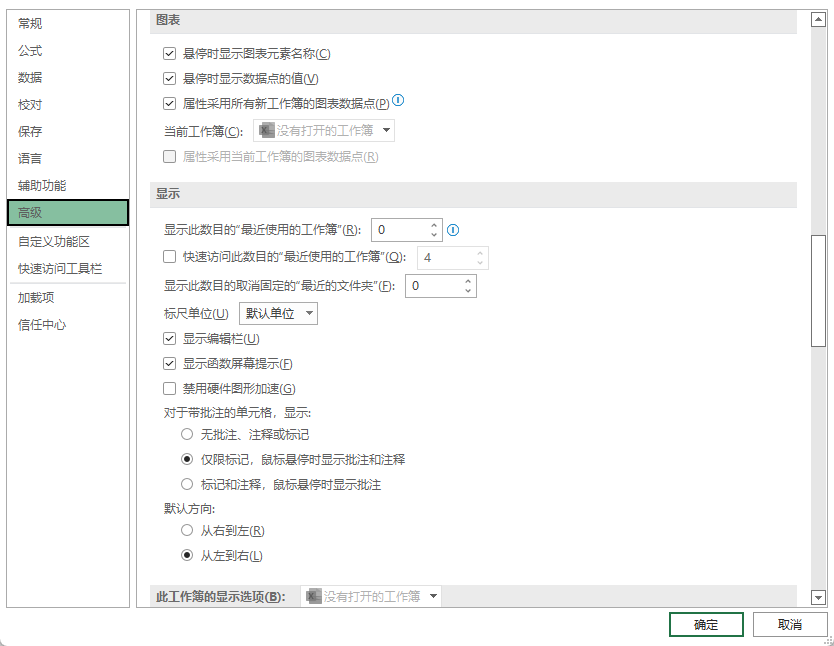
它的效果,在Excel中不会显示历史浏览记录(注意:只是不显示,不是不记录!),包括文件和文件夹:

Word也做同样处理即可。
四、删除Office历史浏览记录
方法:打开regedit,找到项(可能有多个,XXXX只是代号)
【计算机\HKEY_CURRENT_USER\Software\Microsoft\Office\16.0\Excel\User MRU\XXXXX_xxxxxxxxxxxxxxxxxxxxxxxxxxxxxxxxxxxx\File MRU】
【计算机\HKEY_CURRENT_USER\Software\Microsoft\Office\16.0\Excel\User MRU\XXXXX_xxxxxxxxxxxxxxxxxxxxxxxxxxxxxxxxxxxxxxx\Place MRU】
将下面的以【Item x】项全部删除。上述对应的是Excel,Word做同样处理即可。
它的效果,打开Office软件(不是Excel,不是Word,而是Office主程序),界面如下图(不会显示Excel或者Word的历史记录):

特别说明,即使Excel和Word做了设置,不显示浏览历史,但在Office中,仍然可以查看到Excel和Word的浏览历史。 所以需要手工在注册表中删除相关记录。
也就是说,Excel中【选项】-》【高级】中的设置,只是不显示,不是不记录,这点挺让人恶心的。
这种方法效果不是很好,因为需要每次手工清除。目前我还没找到可以设置不让Office记录浏览历史的地方。